윈도우10 업데이트 설치후 Windows.old 폴더 제거하기
구형 OS(Windows7)를 사용하다가 아몰랑 그냥 윈도우10 설치를 했는데 이게 순수한 클린설치가 아니고 업데이드 설치가 되어 버렸다. 이 경우 윈도우10 설치이전으로 다시 복원하기 위하여 windows.old 라는 폴더와 $Windows.~BT 라는 숨겨진 임시파일 폴더가 생기게 된다. 다시 예전의 구형 OS로 돌아갈 일이 없다고 생각되면 적지않은 용량을 차지하는 이 폴더를 지워버려야 한다. 그냥 파일삭제로는 안지워진다. 그 방법을 알아보자.
업데이트 설치후 생기는 Windows.old 와 $Windows.~BT 폴더
사용자 마다 틀리겠지만 위 사진과 같이 적지않은 용량을 차지하고 있다.
파일 탐색기를 실행하고 C: 드라이브를 선택한 후 맨아래의 <속성>을 눌러주면 아래같은 창이 뜬다. <디스크 정리>를 눌러서 들어간다.
C: 드라이브 > 속성 > 디스크 정리 눌러준다.
아래와 같은 <디스크 정리> 창이 뜨는데 <이전 Windows 설치> 와 <임시 Windows 설치 파일>을 선택해 준다. 다 선택한 후에 맨 아래의 <확인>을 눌러 파일을 삭제한다.
<이전 Windows 설치> 와 <임시 Windows 설치 파일> 선택한 후 <확인> 누르기
파일 삭제를 시작하기 전에 아래 사진처럼 다시 한번 확인창이 뜬다.
파일 삭제
귀찮지만 중요한 것이니 다시 한번 <경고>창이 뜬다. 이 파일들을 지우면 이전 버젼의 OS 다시 돌아갈 수 없다. 잘 생각해 볼 이유는 없지만 그래도 혹시 모르니 3초정도 생각해 보자.
경고
<예>를 선택하면 아래처럼 파일들이 지워진다.
파일 지우는 중
다 지워지고 나면 많은양의 공간이 생기게 된다. SSD 사용이 필수가 된 요즘 C: 드라이브의 아까운 용량을 windows.old 로 낭비 할수가 없다.
P.S : 나도 모르게 아몰랑 하면서 업데이트 설치를 하게되었다. 하지만 이전 버전의 OS의 설정과 프로그램들을 그대로 사용할 수 있고, 다시 설치하기의 귀찮음에 큰 문제가 없으면 그냥 이대로 사용할 것 같다.
'글 > 간단 컴팁' 카테고리의 다른 글
| 통으로된 Flac / Ape / Wav 파일 분리하기 - foobar 2000 (0) | 2012.11.16 |
|---|---|
| 음악파일 소리크기 조절하기 - 골드웨이브 이용 (4) | 2012.03.15 |
| 공유기 설정 페이지 간단히 찾아서 접속하기 (1) | 2012.03.15 |
| 그래픽 카드 성능표 - 2011년 12월 8일 (0) | 2011.12.16 |











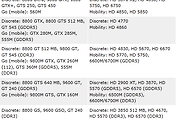
댓글